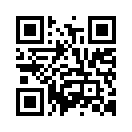2016年08月03日
「Windows 10」の仮想デスクトップの使い方(1)
「Windows 10」の仮想デスクトップに関する画像
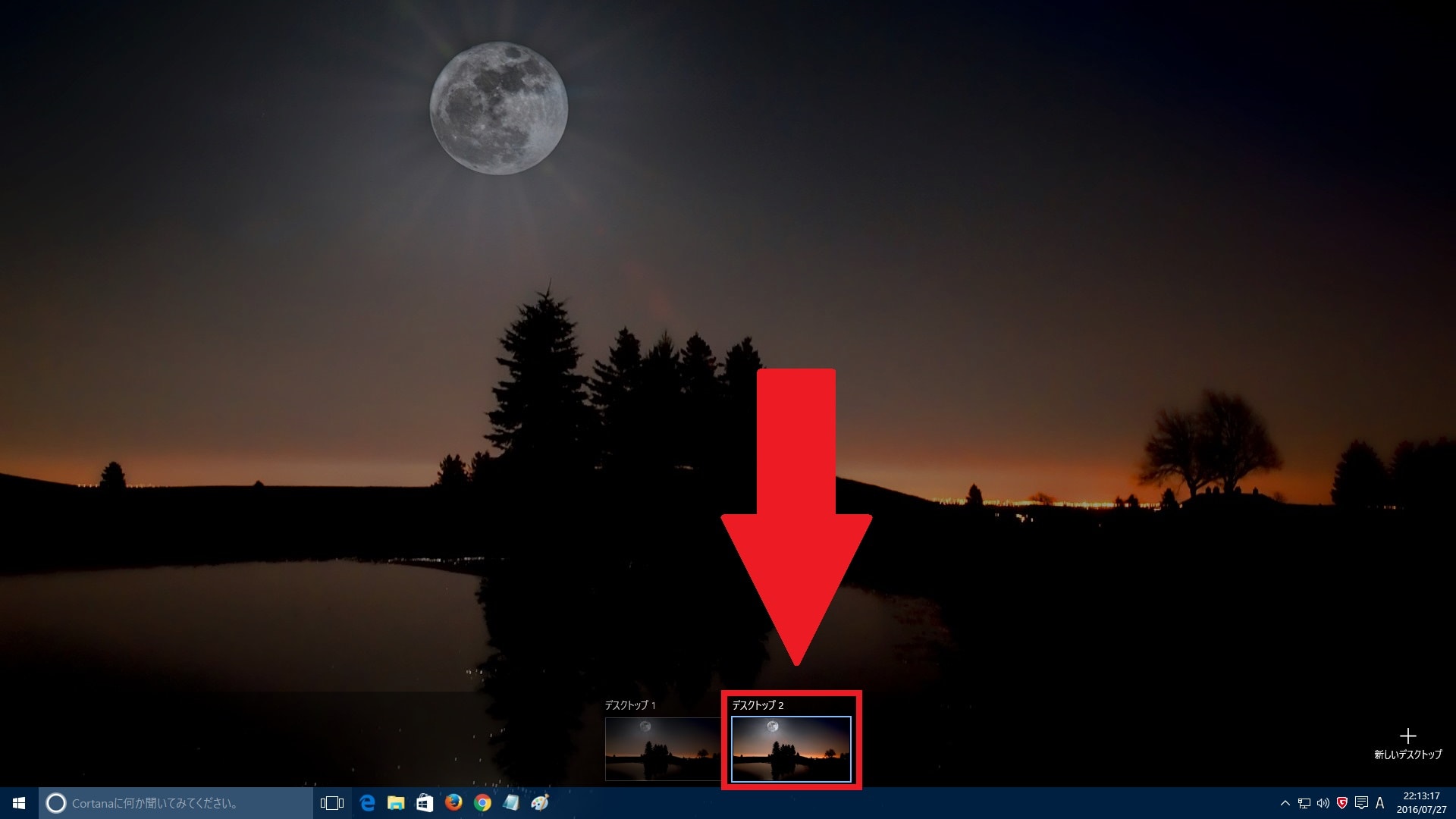
このように「Windows 10」のデスクトップ画面に複数の「Windows 10」の仮想デスクトップを作成することにより、例えば複数のアプリケーションによる並行作業を円滑に進めることができるというわけです。
1、【仮想デスクトップを作成する】
それでは「Windows 10」の仮想デスクトップの使い方について記載いたします。
まずは「Windows 10」の仮想デスクトップを作成する手順について記載します。
そこで「Windows 10」のデスクトップ画面を参照してください。
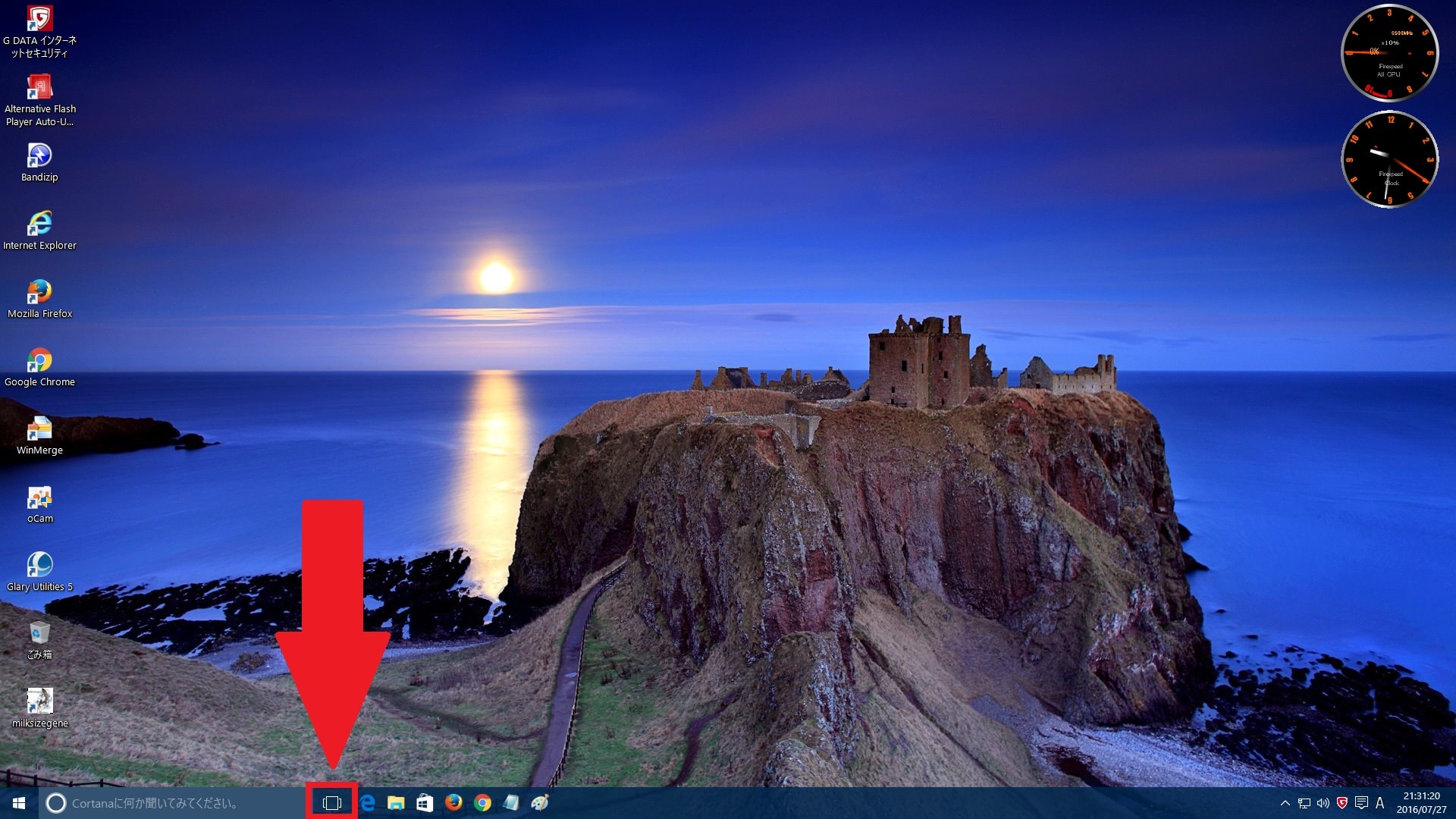
次に「Windows 10」のタスクバーに表示されているタスクビューボタンをクリックします。
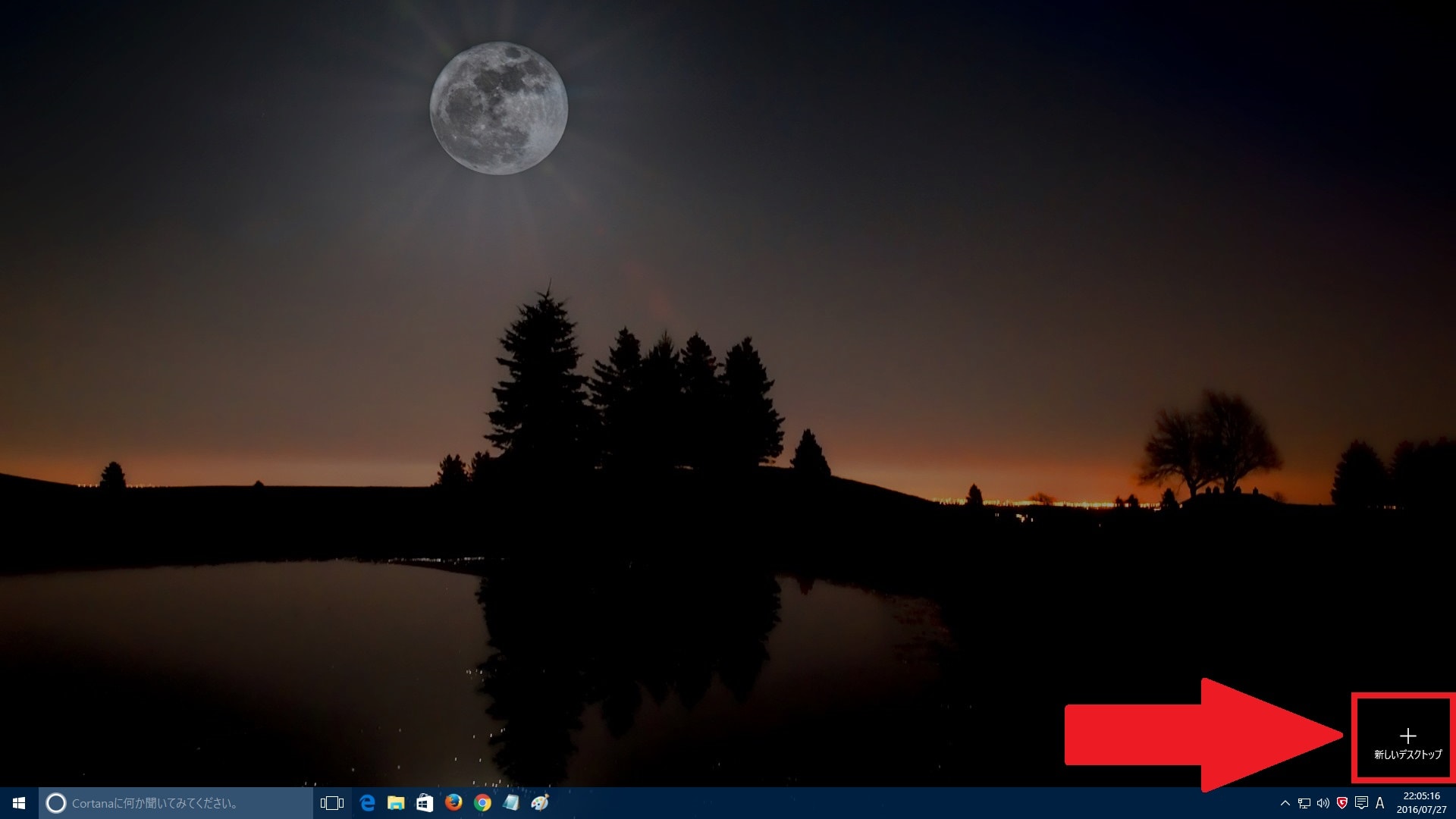
次に新しいデスクトップという項目をクリックしてください。
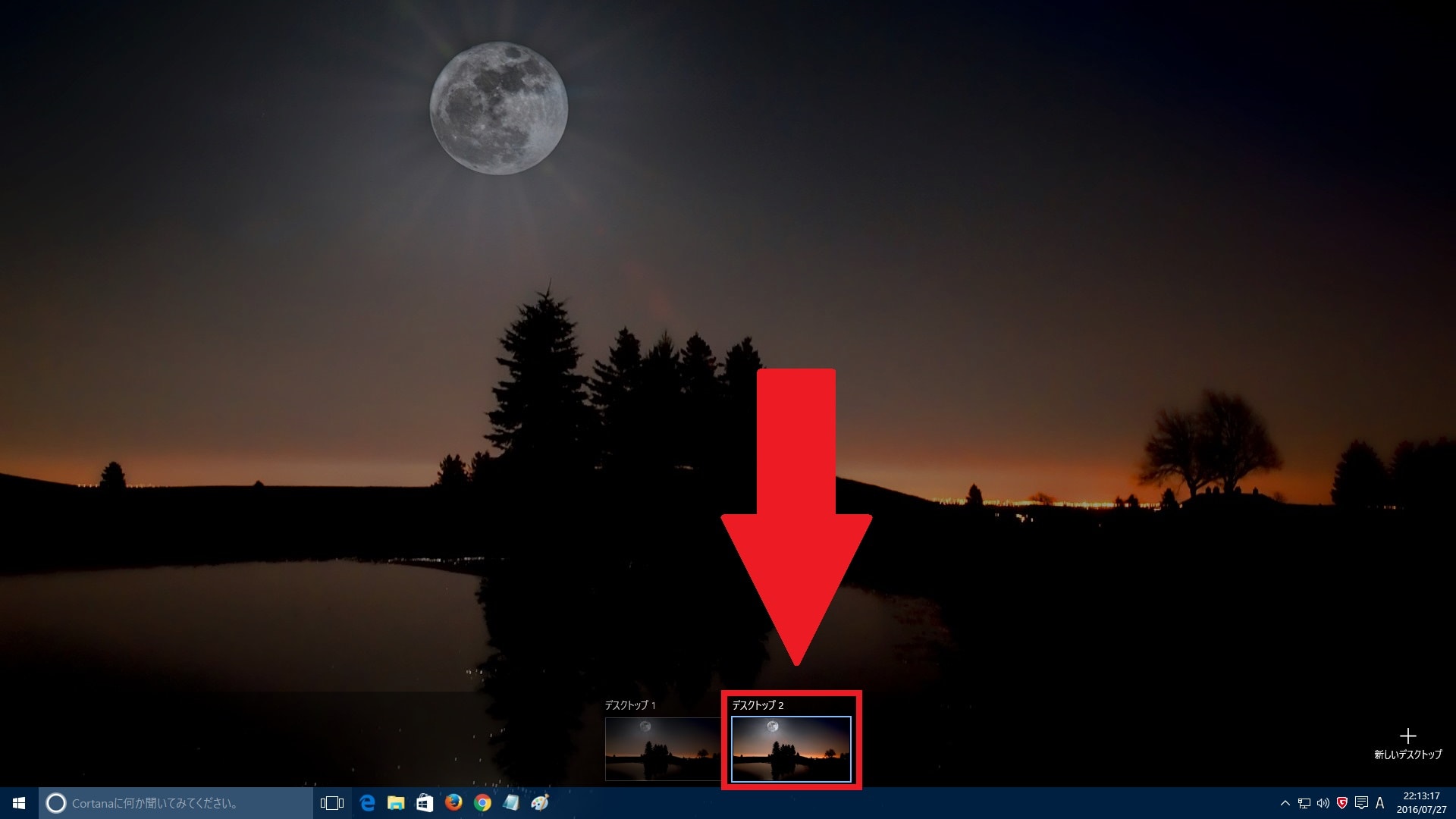
次に新規に作成された「デスクトップ 2」という項目をクリックします。
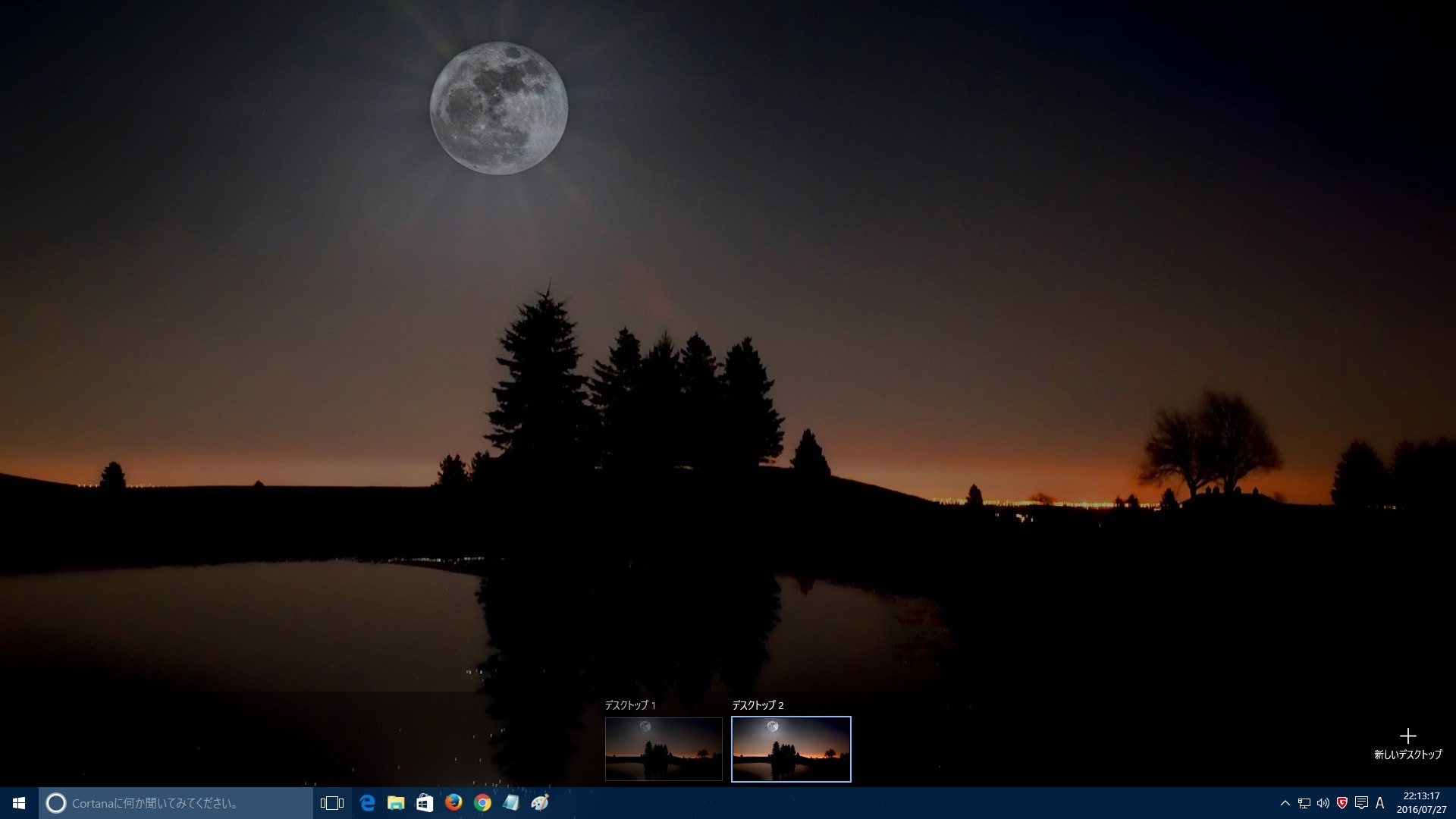
次に新規に作成された「デスクトップ 2」という項目をクリックします。
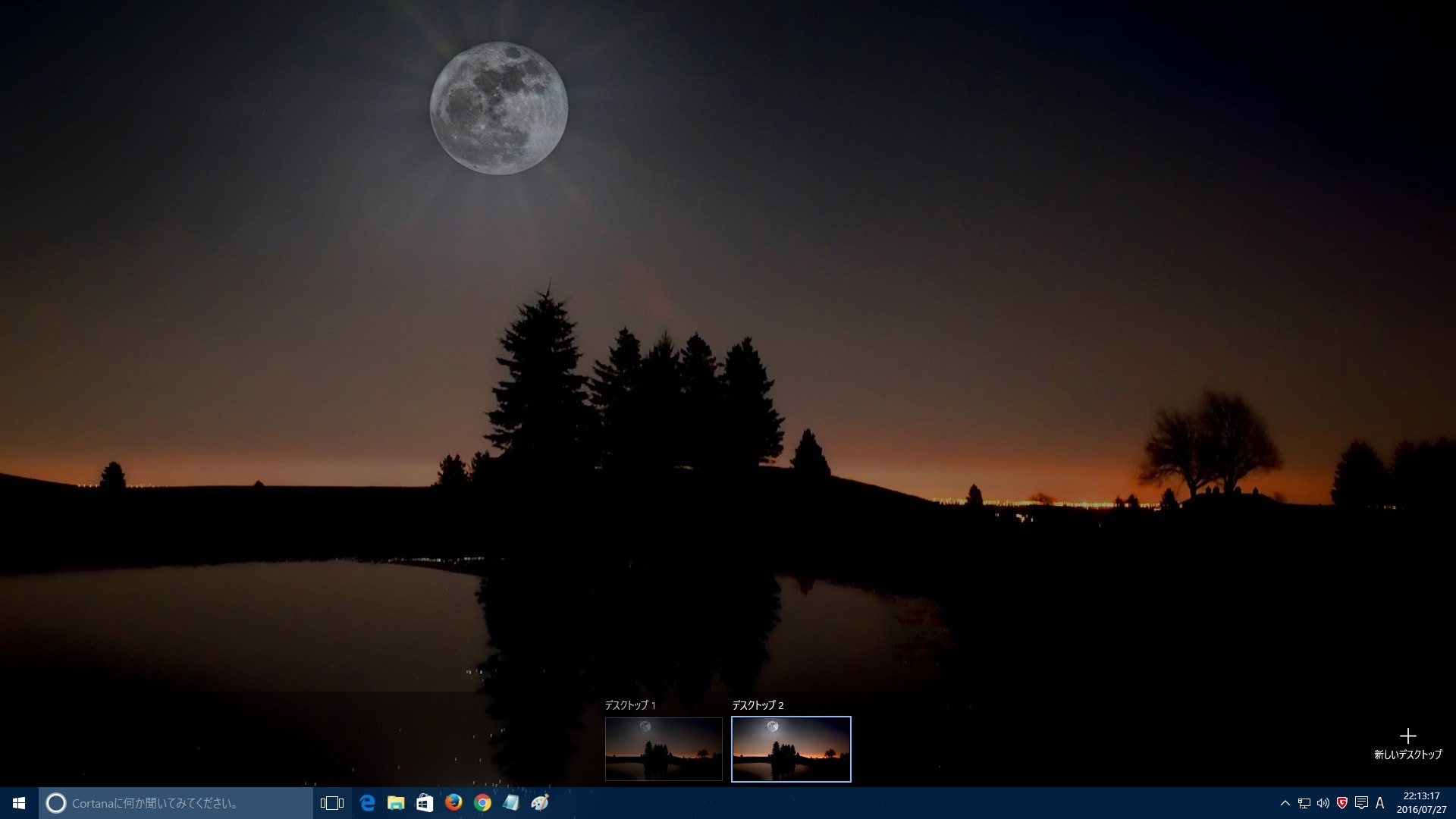
以上で「Windows 10」の仮想デスクトップを作成することができました。
「Windows 10」の仮想デスクトップを作成する手順に関する記載は以上です。
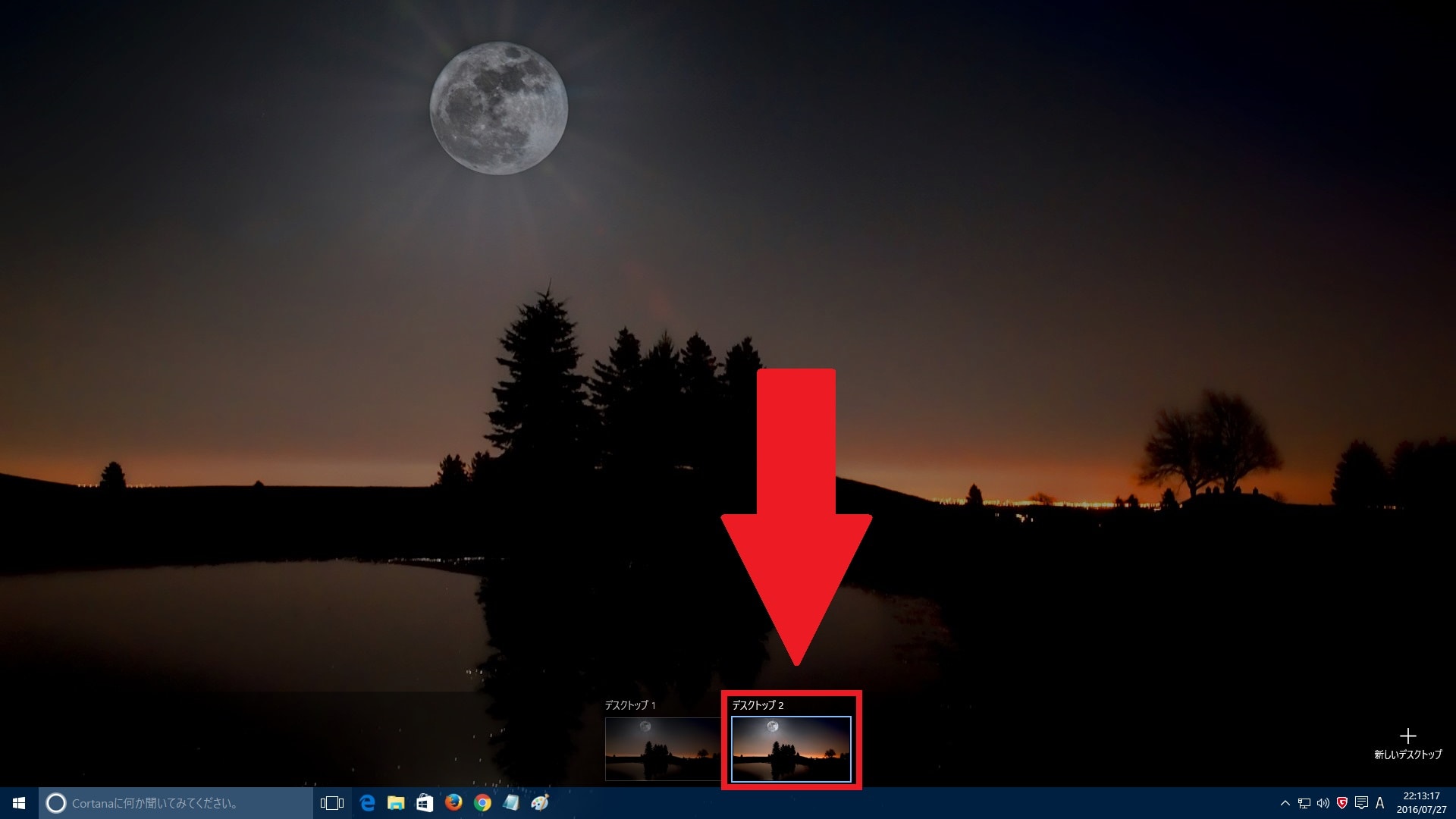
このように「Windows 10」のデスクトップ画面に複数の「Windows 10」の仮想デスクトップを作成することにより、例えば複数のアプリケーションによる並行作業を円滑に進めることができるというわけです。
1、【仮想デスクトップを作成する】
それでは「Windows 10」の仮想デスクトップの使い方について記載いたします。
まずは「Windows 10」の仮想デスクトップを作成する手順について記載します。
そこで「Windows 10」のデスクトップ画面を参照してください。
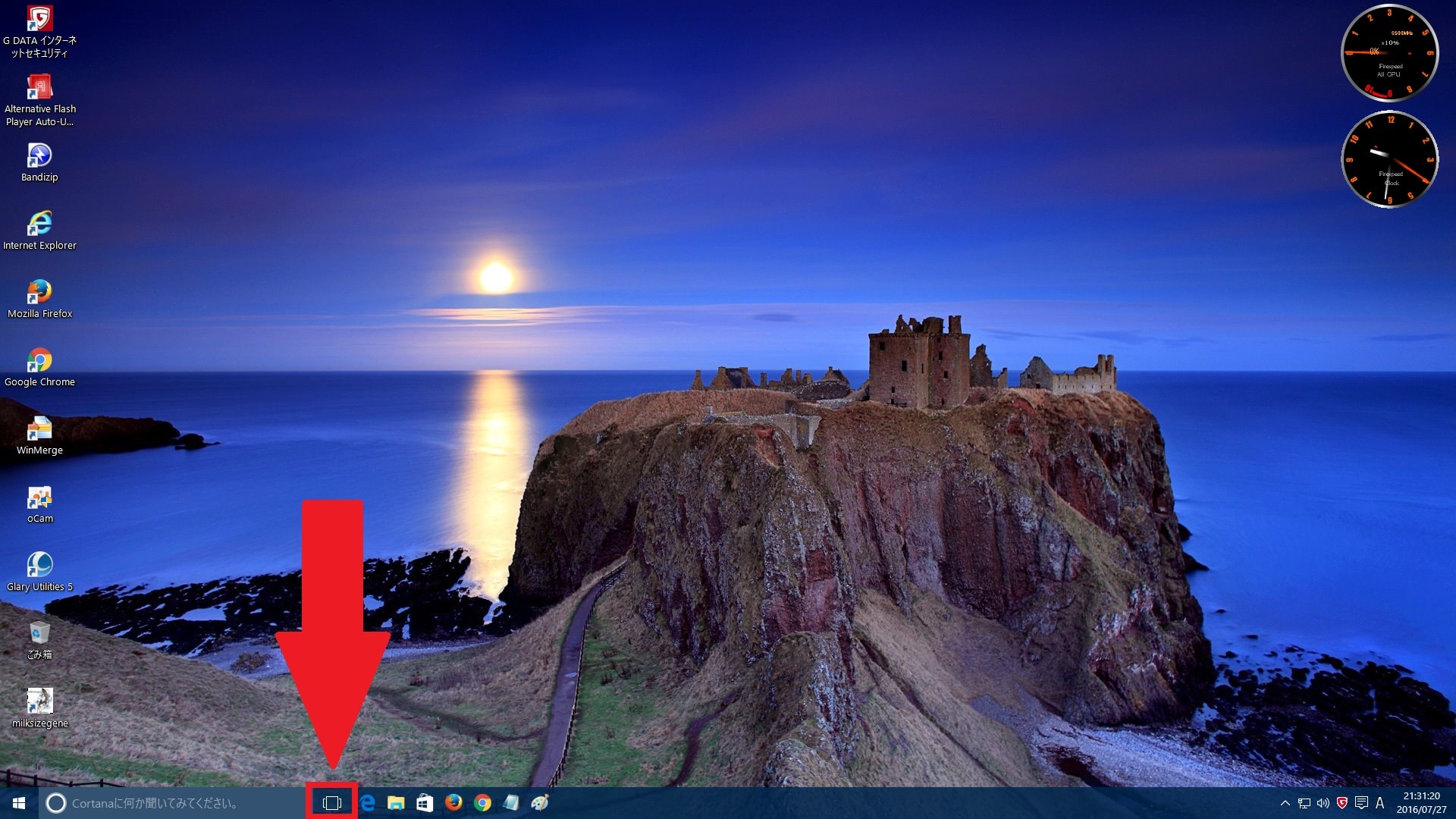
次に「Windows 10」のタスクバーに表示されているタスクビューボタンをクリックします。
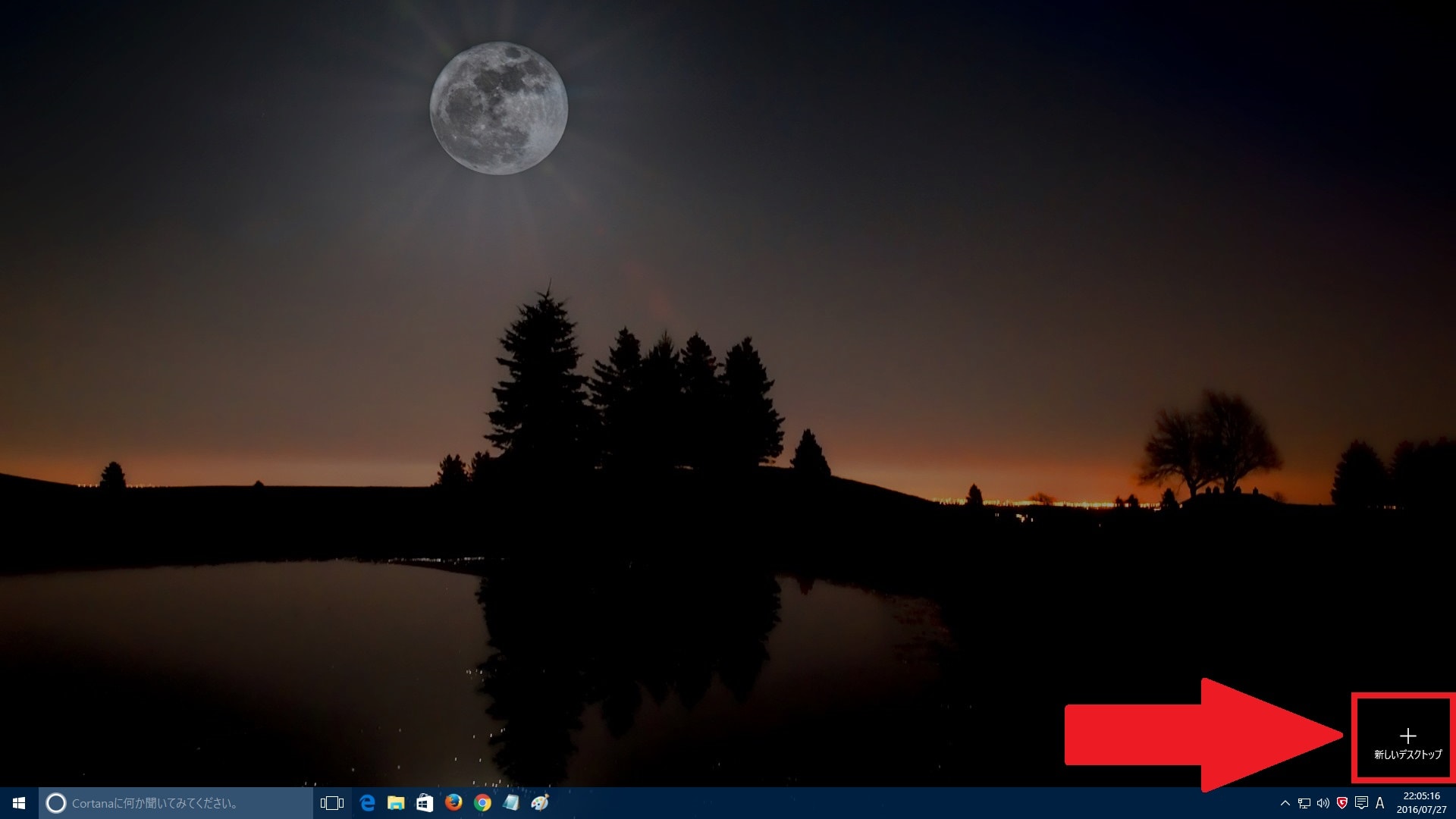
次に新しいデスクトップという項目をクリックしてください。
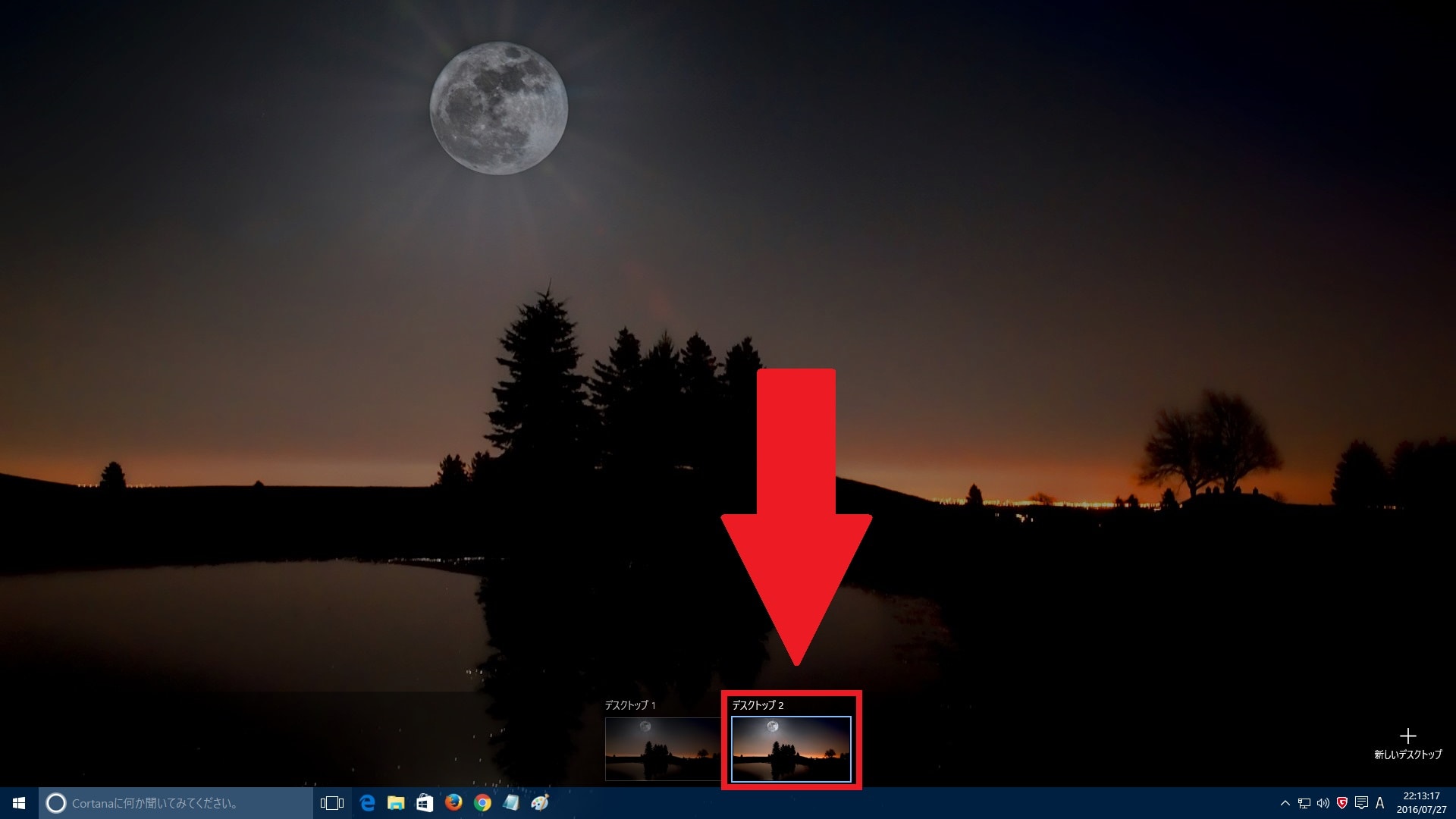
次に新規に作成された「デスクトップ 2」という項目をクリックします。
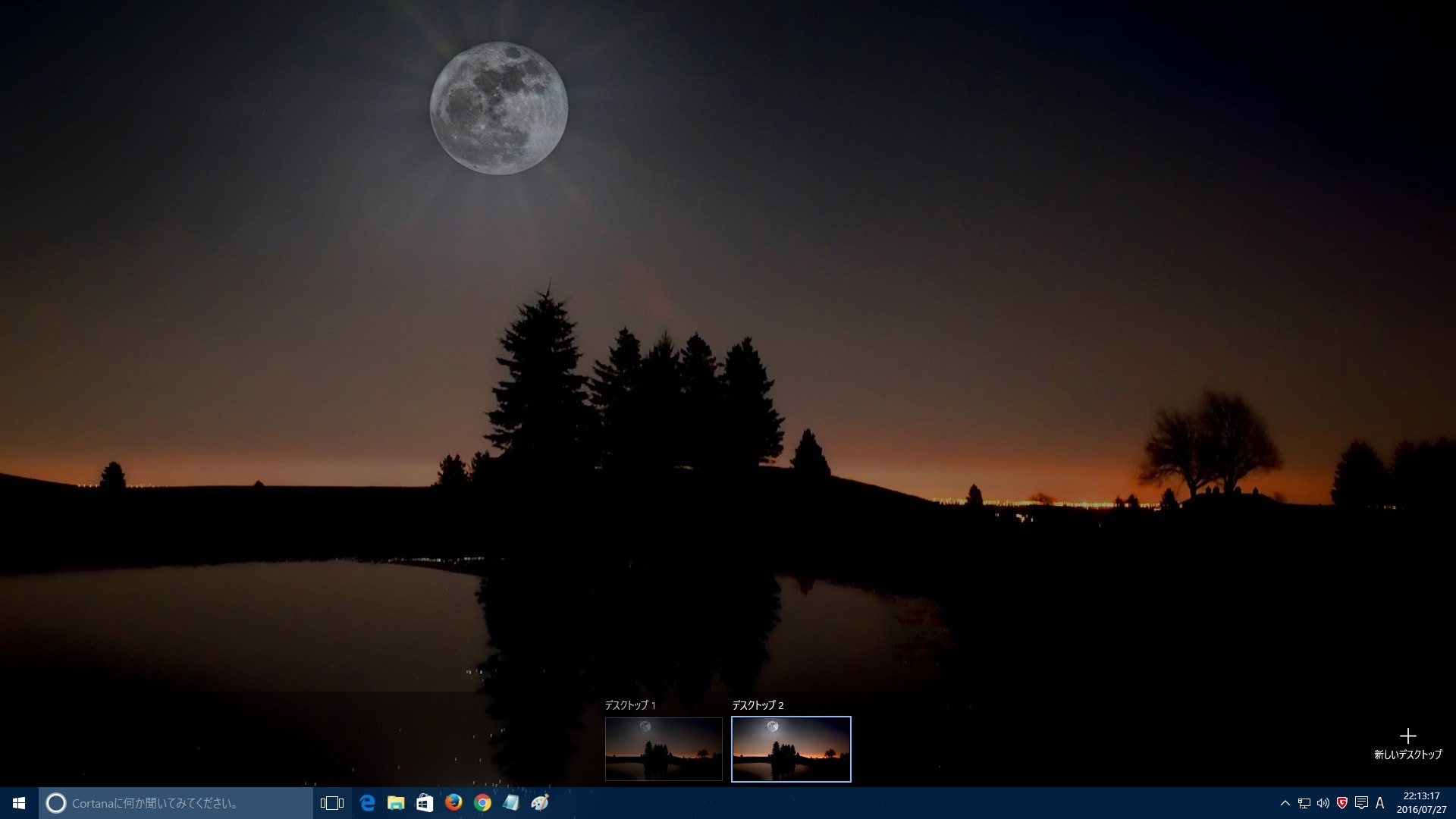
次に新規に作成された「デスクトップ 2」という項目をクリックします。
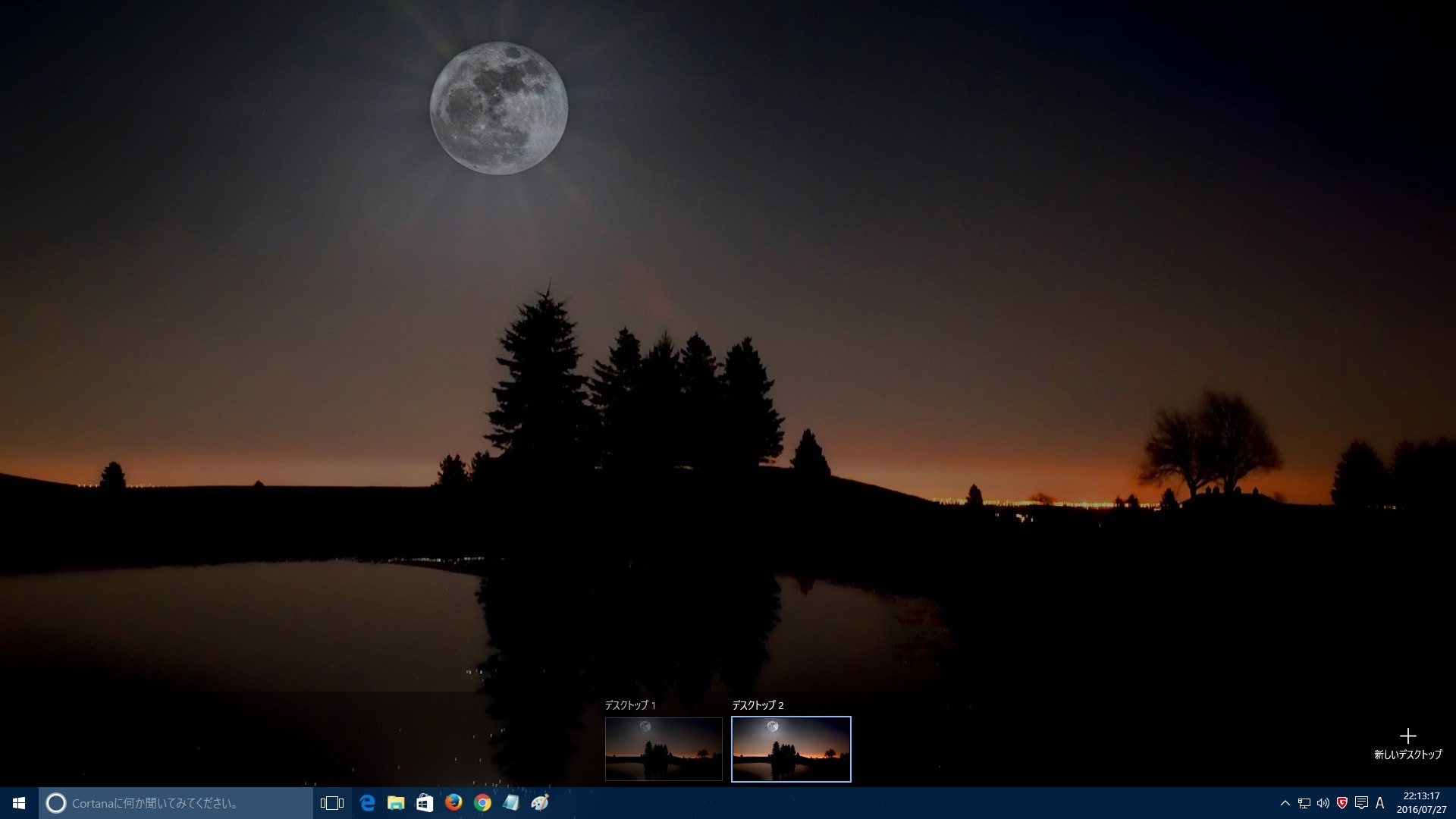
以上で「Windows 10」の仮想デスクトップを作成することができました。
「Windows 10」の仮想デスクトップを作成する手順に関する記載は以上です。
Posted by keygoodjp at
16:16
│Comments(0)